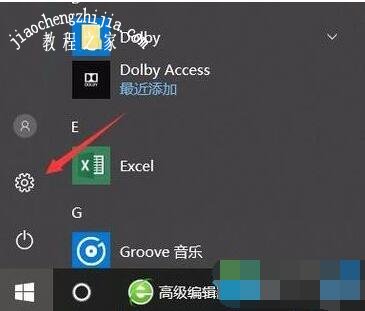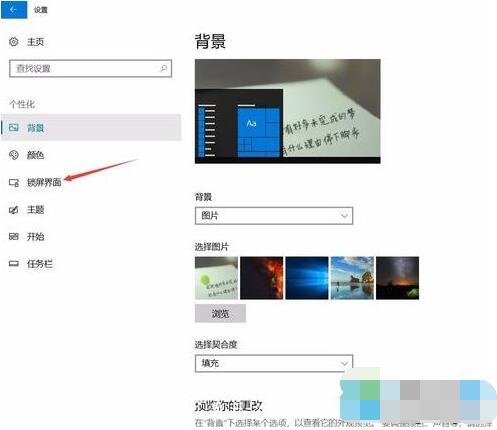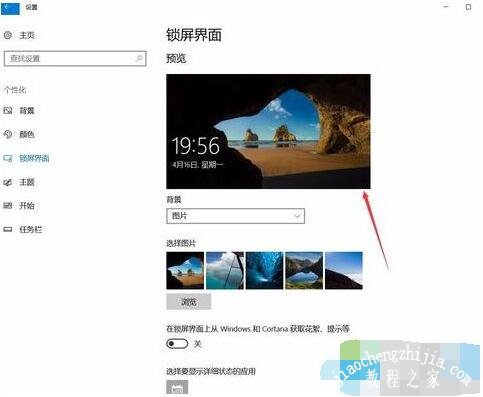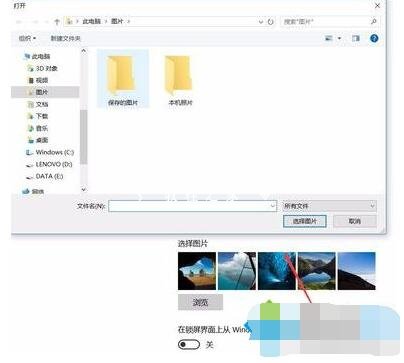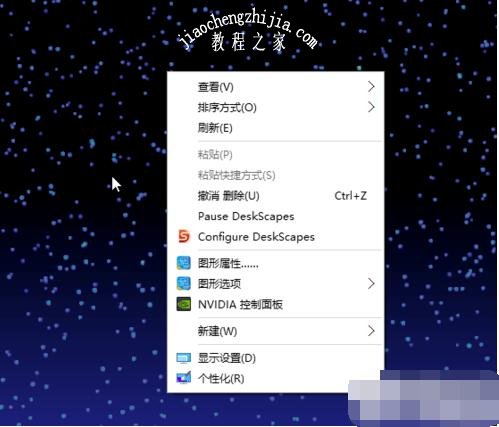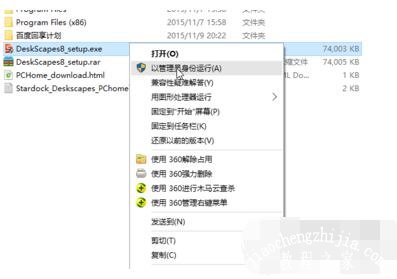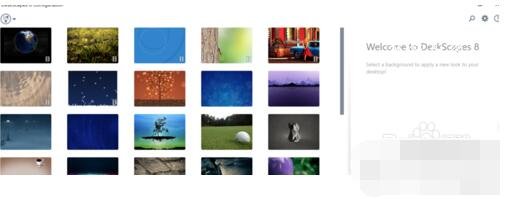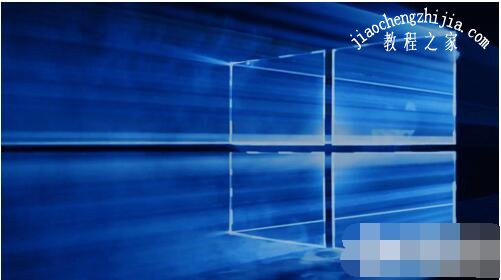现在很多的电脑用户都喜欢在电脑桌面中设置好看的壁纸,锁屏时的蓝屏很多用户看的不大舒服,所以也有很多的用户也会在锁屏时设置精美的壁纸,不过呢有很多的用户想设置,不过又不知道,其实很正常,下面小编为大家带来win10设置锁屏壁纸的详细教程,大家可以按照下面的步骤进行设置。
win10怎么更换锁屏壁纸:
1、打开电脑,在开始菜单栏中找到设置选项。
2、然后在设置中找到 个性化 选项,打开个性化。
3、在个性化选择中,找到锁屏界面。
4、打开锁屏界面之后,可以看到当前电脑是锁屏界面背景,选择浏览。
5、添加自己准备好的锁屏图片,确认。
相关知识阅读:win10怎么设置动态的锁屏壁纸
在设置之前先在你的电脑桌面中右击看属性框中的一些属性
设置完毕之后,再点开你的属性框查看属性,
在上面的两个不同的属性框中相必你也是看到了设置之处吧!是的动态壁纸的设置需要借助一个DeskScapes的软件,你可以在系统天堂进行下载。
下载之后运行安装
按装完毕,进行设置
挑选自己喜欢的动态背景
以上便是‘win10怎么更换锁屏壁纸 win10怎么设置动态的锁屏壁纸’的全部内容了,希望可以为大家带来帮助,如果你还想了解更多关于win10的使用技巧,可以进入教程之家网了解一下。